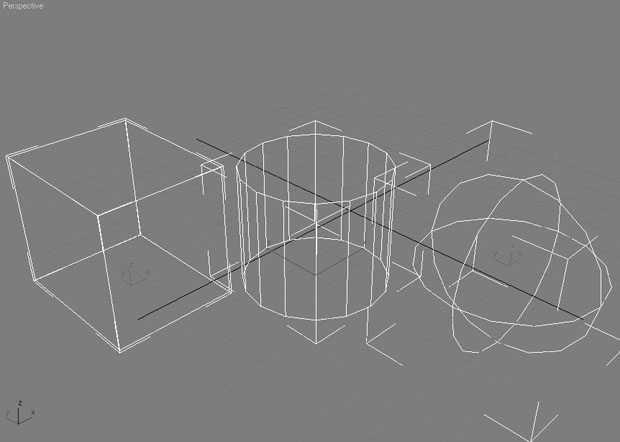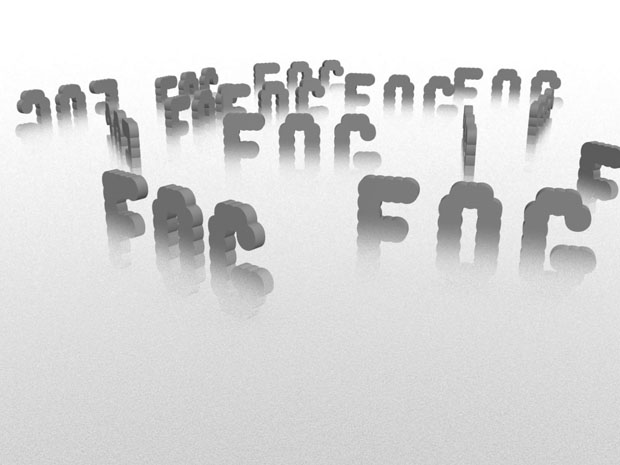Освещение сцены и эффекты
Атмосферные эффекты
В трехмерной графике некоторые объекты воссоздать довольно сложно. Если требуется смоделировать автомобиль, мебель или здание, это можно сделать, используя средства полигонального, сплайнового или любого другого способа моделирования. Но как воссоздать объект, который не имеет формы, например облака?
Создание облаков, дыма, огня и тумана реализовано при помощи эффектов группы Atmosphere (Атмосфера). Для их добавления в сцену нужно выполнить команду Rendering>Environment (Визуализация>Окружение) или нажать клавишу 8. В окне Environment and Effects (Окружение и эффекты) нажмите кнопку Add (Добавить) в свитке Atmosphere (Атмосфера) и выберите нужный эффект. После добавления эффекта ниже в окне Environment and Effects (Окружение и эффекты) появятся настройки эффекта. Для удаления эффекта нажмите кнопку Delete (Удалить).
Есть четыре основных атмосферных эффекта: Fire Effect (Эффект огня), Fog (Туман), Volume Fog (Объемный туман) и Volume Light (Объемный свет). Рассмотрим их подробнее.
Fire Effect (Эффект огня)
Этот эффект создает иллюзию наличия пламени в кадре. Пламя не имеет строгих границ и на протяжении всей анимации изменяет свою форму. Чтобы определить, где именно в сцене будет виден огонь, слудует указать объем, в котором происходит эффект горения. Данный объем определяется размерами вспомогательного объекта - так называемого габаритного контейнера Гизмо. Его необходимо добавить в сцену, после чего указать его в настройках эффекта, выбрав в раскрывающемся списке свитка Gizmos (Габаритные контейнеры Гизмо).
В 3ds Max есть три разновидности этого объекта - BoxGizmo (Параллелепипед Гизмо), CylGizmo (Цилиндр Гизмо) и SphereGizmo (Сфера Гизмо) ( рис. 13.9). Они расположены в списке Atmospheric Apparatus (Габаритный контейнер атмосферного эффекта) категории Helpers (Вспомогательные объекты) вкладки Сreate (Создание) командной панели .
Данные объекты различаются между собой формой. Например, если для эффекта горения используется габаритный контейнер SphereGizmo (Сфера Гизмо), то пламя распространяется в шаре. Огонь не выходит за пределы объема, ограниченного Гизмо. В отличие от настоящего огня, пламя в 3ds Max не оказывает никакого воздействия на близлежащие объекты - они не деформируются и не чернеют.
Цвет пламени задается тремя основными оттенками: Inner Color (Внутренний цвет), Outer Color (Внешний цвет) и Smoke Color (Цвет дыма). Для изменения цвета каждого из параметров просто щелкните на образце цвета.
Форма огня бывает разной. Используя параметры области Shape (Форма), можно выбрать один из двух типов: с отдельными языками пламени ( Tendril ) и сплошной, как шаровая молния ( Fireball ).
Для анимации пламени используются параметры области Motion (Движение): Phase (Фаза) и Drift (Поток). Первый позволяет задать положение пламени. С его помощью можно управлять скоростью горения. Параметр Phase (Фаза) должен быть анимирован. Параметр Drift (Поток) определяет скорость разрастания пламени.
Поскольку огонь часто используется при моделировании взрывов, в настройках Fire Effect (Эффект огня) имеются дополнительные параметры, позволяющие автоматически анимировать взрыв на основе значений параметра Phase (Фаза). Чтобы задействовать их, установите флажок Explosion (Взрыв) в одноименной области и укажите диапазон кадров, в течение которых должен наблюдаться эффект. При помощи флажка Smoke (Дым) можно управлять наличием дыма.
Fog (Туман)
Данный эффект имитирует такие атмосферные явления, как туман или смог. Можно указать цвет тумана ( Color (Цвет)), назначить этому эффекту текстурную карту ( Environment Color Map (Карта цвета окружения)), а также карту прозрачности ( Environment Opacity Map (Карта непрозрачности окружения)), рисунок которой будет определять плотность тумана. Флажок Fog Background (Туман на фоне) добавляет туман к фону сцены.
Эффект Fog (Туман) позволяет смоделировать туман двух типов: Standard (Стандартный) и Layered (Слоеный). Различие между ними заключается в том, что первый становится разреженным по мере удаления от камеры, а плотность тумана типа Layered (Слоеный) зависит от высоты. Кроме того, при использовании типа Layered (Слоеный) появляется возможность добавления дополнительных слоев тумана в сцену.
Volume Fog (Объемный туман)
Этот эффект дает возможность добавить в сцену туман, который более реалистичен, чем получаемый при помощи эффекта Fog (Туман). Плотность тумана, созданного при помощи эффекта Volume Fog (Объемный туман), неоднородна. Благодаря этому туман приобретает прореженные области, как будто образованные дуновением ветра ( рис. 13.10). Эффект Volume Fog (Объемный туман) можно наблюдать только через камеру или вид Perspective (Перспектива).
увеличить изображение
Рис. 13.10. Используя эффект Volume Fog (Объемный туман), можно управлять положением тумана в сцене
Как и в случае с Fire Effect (Эффект огня), для ограничения объема распространения эффекта можно использовать габаритный контейнер Гизмо, однако этого можно и не делать. Если габаритный контейнер не выбран, то эффект распространяется по всей сцене.
Volume Light (Объемный свет)
Когда луч света проходит сквозь атмосферу, наполненную небольшой дымкой, он становится виден. Например, если луч попадает в темную комнату через едва приоткрытую дверь, становятся видны пылинки, и свет становится объемным. Эффект объемного света также хорошо заметен в кинотеатре, возле объектива проектора.
Эффект объемного света идеально подходит для моделирования таких сцен, как свечение фар автомобиля в ночное время, свет от маяка, имитация освещения в театре и т. д. ( рис. 13.11).
Обязательное условие для создания этого эффекта - наличие источника света в сцене. В настройках эффекта Volume Light (Объемный свет) нужно указать источник, нажав кнопку Pick Light (Указать источник света).
Для этого эффекта можно установить два цвета, которые будут определять изменение оттенка объемного света от области с максимальной плотностью свечения до полного затухания. Чтобы цвет эффекта изменялся, нужно установить флажок Use Attenuation Color (Использовать изменение цвета для затухания) в области Volume (Объем).
Для большей реалистичности можно использовать зашумленность световой дымки. Чтобы параметры зашумленности влияли на вид эффекта, нужно установить флажок Noise On (Включить зашумленность) в области Noise (Зашумленность).
Дымка в луче света может изменяться под действием ветра. Ее можно анимировать, используя параметр Phase (Фаза).